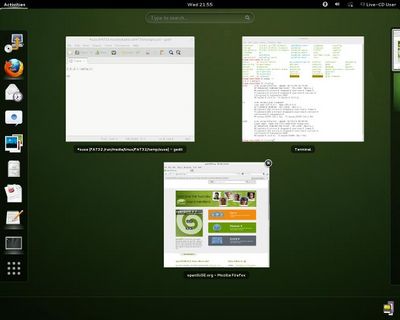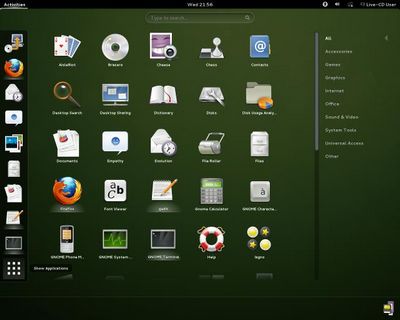| Главная » Статьи » Архив |
Обзор openSUSE 12.3 Milestone LiveВ прошлом году я тестировал релизы Fedora 16 Live и Fedora 17 Live. Этот проект начат и до сих пор спонсируется известной и успешной линуксовой компанией Red Hat Inc. которая продает, в корпоративном секторе, коммерческий дистрибутив GNU/Linux (этот дистрибутив называется RHEL). Red Hat Inc не единственная компания, которая делает успешный бизнес на разработке и продаже дистрибутива Linux для корпоративного рынка. Еще один известный игрок на этом рынке немецкая компания S.u.S.E. точнее бывшая немецкая, компания, ныне купленная крупной американской корпорацией Novell. Компания Novell продолжает поддержку дистрибутива openSUSE который был создан немцами. С дистрибутивом openSUSE такая же картина как и с Fedora - это некоммерческий вариант коммерческих дистрибутивов Novell Linux Desktop (NLD), Suse Linux Enterprise Desktop (SLED), Suse Linux Enterprise Server (SLES). И если уж я попробовал Fedora, то нельзя не посмотреть на openSUSE. Строго, говоря, несколько лет назад я смотрел openSUSE 11, но было это давно и уже как-то позабылось. Лирическое отступлениеЛинуксовый мир, еще в первой половине нулевых годов, явил нам интересную штуковину - так называемые живые дистрибутивы (Live CD). Это были релизы дистрибутивов которые можно было запустить прямо с лазерного диска, не устанавливая на компьютер. То есть вставляете в компьютер CD, загружаетесь с этого диска и через несколько минут у вас перед глазами готовый к работе Linux, который вы можете посмотреть, пощупать. В самом начале это было доступно только с лазерных дисков, но позднее появились Live USB варианты, стартующие с флешек. В самом начале живые дистрибутивы по своим возможностям значительно уступали нормальной ОС. Но сегодня Live дистрибутивы это почти полнофункциональные ОС. Вы подходите к любому компьютеру, достаете из кармана флешку, втыкаете ее в компьютер, включаете компьютер и через минуту-две можете работать. Делать можно почти все - подключиться к Интернет, работать с документами (включая документы MS Office), сделать диагностику компьютера, подлечить упавшую Windows, послушать музыку или посмотреть видео. Вначале, Live дистрибутивы были просто забавой, сейчас это для кого-то просто must have и уже можно в принципе рассматривать варианты использования компьютера без установки ОС на жесткий диск. Возвращаясь к openSUSEЧто мы имеем загрузившись в живую openSUSE? Такую же, как и в Fedora, графическую оболочку - Gnome Shell. Но оформлено приятнее на вид чем в Fedora. Такой теплый зеленый цвет. Быть может чуть темноватый, но зато глаза не режет.
Что такое Gnome Shell подробно описано тут (Gnome Shell). поэтому сразу перейду к программам из коробки . Отличия от Fedora 17, есть и в составе ПО:
В остальном все как и в Fedora. Идем дальше. Так же как и в Fedora, настройка мобильного подключения, да и вообще любого сетевого подключения, не очень удобна. Особенность Gnome Shell, в том, что через апплет Сеть нет доступа к гномовской программке Сетевые подключения . То есть через трей ее не откроешь - нужно лезть в Activities. затем в Applications. а затем в Other. В общем длинный и совсем неочевидный путь. Так же как и в Fedora, из коробки нет русской раскладки клавиатуры. Опять таки нужно лезть в Activities. затем в Applications. потом в настройки, потом добавлять ее. Для сравнения в Ubuntu, можно включить русский язык, еще до запуска Ubuntu Live, в стартовом меню загрузчика. openSUSE или UbuntuПлюсы openSUSE 12.3 Live в сравнении с Ubuntu Live:
Плюсы есть, однако они очень специфические. Редко такое потребуется. Тем более, что все это можно сделать и в Ubuntu - это лишь немного сложнее. Минусы openSUSE 12.3 Live в сравнении с Ubuntu Live:
Минусы чуть более существенны. Подключение к Интернет, русская раскладка, открытие документов - это требуется очень часто при использовании Live дистрибутива. В целом openSUSE 12.3 Live можно использовать не только для демонстрации Gnome Shell. Но и для решения практически всех тех технических задач, которые можно решить с помощью Ubuntu Live, однако в Ubuntu Live значительно проще установить какие-то недостающие программы, даже не имея подключения к Интернет. А если сравнивать openSUSE и Ubuntu в контексте установки на жесткий диск и постоянного использования, то еще возникает вопрос технической поддержки - для Ubuntu LTS обновления теперь выпускаются в течении 5 лет. И такого срока поддержки нет у openSUSE. Тем не менее мне этот дистрибутив понравился, он вполне живой, во всяком случае более живой чем Fedora. И у меня даже возникло желание добавить его к Убунте и Федоре, которые всегда ношу с собой. Бочка дегтяТак уж получилось, что вначале я записал образ openSUSE 12.3 на лазерный диск и знакомился с ней загрузившись с CD привода. Конечно тут не возникло никаких проблем. Но для того, чтобы добавить его к моим мобильным ОС, нужно было записать дистрибутив на флешку. И вот тут обнаружилась бочка дегтя. Первым делом, я ознакомился с инструкцией разработчиков и оказалось, что openSUSE очередной представитель гибридных образов. Суть в том, что такой образ можно записывать как на лазерный диск так и на флешку, но на флешку такой образ записывается не в файловую систему, а непосредственно в сектора. Кол осиновый забить бы в сердце тому, кто придумал эти гибридные образы. Проблема записи таких образов на флешку заключается в том, что после записи флешка перестает быть флешкой, на нее больше нельзя записывать файлы. И нельзя на одну флешку установить два или три дистрибутива. Если вам нужно иметь три дистрибутива - придется использовать три флешки, в том случае если образы этих дистрибутивов гибридные. Если у вас флешка размером 4 гигабайта и вы на нее запишите гибридный образ размером 700 мб - прощайтесь со всеми 4-мя гигабайтами, после записи гибридного образа вы не сможете пользоваться этой флешкой как флешкой, то есть записывать на нее файлы. Однако я вспомнил, что есть программа Universal-USB-Installer которая умеет записывать большой перечень дистрибутивов на флешку, именно в файловую систему флешки, сохраняя возможность ее использования. В списке поддерживаемых дистрибутивов оказался и openSUSE, но версии 12.1. Свежайшая, январская версия Universal-USB-Installer. не содержит в списке дистрибутивов даже версию 12.2, которая вышла в августе года. Это вжж неспроста . Тем не менее я попробовал, но и вручную установить образ openSUSE 12.3 на FAT32 не получилось. Как оказалось, где-то в системных файлах есть жесткая привязка к метке диска, которая записывается в MBR сектор. Когда образ openSUSE 12.3 записываешь на флешку посекторно, то эта метка оказывается на месте. Но если записывать дистрибутив в файловую систему, то естественно в MBR секторе совсем другая метка, и все - приплыли. Можно конечно скопировать метку из нужного сектора образа, а потом записать ее в MBR сектор флешки, но зачем эта мышиная возня? Проще отправить этот дистрибутив в Караганду. Ведь жил я до сих пор без него. И дальше проживу. Такая же ситуация и с релизом OpenSuse 12.2. Последний релиз нормально устанавливаемый на флешку это OpenSuse 12.1 - выпущенный в году. РезюмеДистрибутив OpenSuse 12.3 Live CD отправляется в Караганду, вслед за Alt Linux 6. Mandriva . РОСА и CentOS 6.3. Однако на жесткий диск, для стационарного использования, OpenSuse конечно установить можно. Вариант не хуже чем Fedora. Но только в том случае, если вы совершенно точно знаете, что вам нужен именно этот дистрибутив. Например если вы фанат графической оболочки Gnome Shell или пакета сервисных программ Yast. P.S. Если вы живете в г. Краснодар, для вас есть простой способ установить openSUSE 12.3 и научиться им пользоваться. Подробнее. GDI Mitsubishi Galant VR-G плавают оборотыГость Сообщение отправлено: 31 августа 2008 1:38 Mitsubishi Galant VR-G японец, год выпуска 1996, объем 1.8, кузов E1A1706000, двигатель 4G93 плавают обороты когда работает в холостую. подробнее: 1) Заводиться всегда поразному, т.е. может с первого раза схвотить и нормально, а может схвотить и заглохнуть (глохнет один раз, после этого железно заводиться). 2) если сразу начать движение, при этом не давить на педаль газа несколько сек. т.е. дождаться разгона машины самостоятельно, то все нормально, после этого только можно давить педаль газа. Если же давануть на газ практически сразу, машина глохнет. 3) на холодную в режиме Drive едет отлично, обороты когда стоишь на светофоре где то 800 стрелка держиться идеально, только температура доходит до постоянной, рабочей - 90 градусов начинают плавать обороты, как будто ему что то не хватает. 4) нагревается быстро, остывает очень долго 5) При езде задним ходом, можно раза 3 заглохнуть, пока припаркуешься 6) Когда едешь, трасса или город без разницы, едет отлично, разгоняется как надо, кик даун срабатывает 7) на приборной панели никаких сообщений Справляюсь следующим способом: при остановке на светофоре, ставлю на нитралку, обороты более менее ровные, но все равно чуть чуть есть. Приехал на СТО делать комп. диагностику, компьютер выдал что сдох расходомер воздуха датчик не из дешевых. но делать все равно надо, помнял, изменений никаких, приехал к тому же спецу, он даже не подкл. ПК сказал ехать на калибровку ЭБУ, по каким то причинам он сделать этого не сможет. до туда еще не добрался, думаю что там тоже тока выкину деньги. Что сделал: Прочистил отсек дроссельной заслонки, почистил клапан, название не помню, находиться рядом с заслонкой, заменил свечи, поменял расходомер воздуха, выставлял обороты винтом регулировочным который отвечает за подачу топлива-хватает на пол часа. Кстати: если расходомер воздуха откл. на приборной панели загарается CHECK , никаких плаваний оборотов, горячая, холодная, без разницы, машина едет идеально, на светофорах супер, все хорошо. только появляются глюки: 1) при вкл. климат контороля начинают плавать обороты 2) газ в пол она прет, бывает что газ в пол а она как сама трогается так и медленно разгоняется 3) с датчиком расход нормальный. без датчика примерно раза в 2-2,5 больше Заранее благодарен за любую помощь в моей проблеме. Subaru Impreza Sedan, белая › Бортжурнал › Как посмотреть коды диагностики без компьютераАндрей Голубев. 46 лет Москва, Россия В Subaru Impreza 2008 — м.г. Subaru Forester 2009 — м.г. и Subaru Exiga 2009 — м.г. есть очень удобная возможность вывести номера ошибок прямо на приборную панель (одометр), без использорвания адаптера и компьютера! В принципе, эта процедура описана в Руководстве по ремонту , но как показала практика — его никто не читает… Знал я это давно, и для тех кто не читал, опишу. Если у вас загорелся Check Engine , и у вас нет компьютера, чтобы посмотреть, какой же код ошибки зажёг индикатор неисправности, то код ошибки можно вывести на индикатор одометра панели приборов следующей манипуляцией: 1. Заглушите двигатель и выключите габаритные огни (если они включены) 2. Поверните ключ в положение Зажигание 3. Включите габаритные огни 4. 4 раза нажмите на кнопку одометра панели приборов 5. Выключите габаритные огни 6. 4 раза нажмите на кнопку одометра панели приборов 7. Включите габаритные огни 8. 4 раза нажмите на кнопку одометра панели приборов Всю эту процедуру нужно проделать быстро, за время не более 10 с. (Не у всех с первого раза получается. Даже у меня не получилось, а потом заработало!) На дисплее отобразится код неисправности, например, P 0 4 2 0 . Если ошибок несколько, то через 3 секунды отобразится следующая, и т.д. по кругу.
Нажимая на кнопку одометра вы можете переключаться между отображением ошибок блока управления двигателем (ошибки на на P ), блока управления АКПП (начинаются на T ), и блока ABS/VDC (начинаются на C ). Если ошибок нет, отображаются прочерки P – – – – и т.д.
Стоит отметить, что отображаются не только текущие ошибки (пока горит Check Engine) но и сохранённые в памяти ошибки. Если ошибка пропала (Check Engine погас), то ошибку, которая его ранее зажгла, таже можно видеть. Немного неудобно. Возможности стереть ошибку (погасить Check Engine) — НЕТ. Совсем нет. Никакой возможности нет. Сбросить нельзя. Никак. Никаким образом… (не мучайте меня этими вопросами! И не нужно сбрасывать клемму аккумулятора — это никак не влияет на ошибки и не погасит индикатор Check Engine!) Однако, большинство ошибок пропадают сами (переходят из текущих в разряд сохранённых), если в 3-х подряд циклах движения* ошибка не появляется вновь . Для выхода из режима отображения кодов диагностики выключите зажигание. Если вы запустите двигатель, ошибки будут отображаться, но как только автомобиль прийдёт в движение, отображение выключится автоматически. Как показала практика, это работает и на других моделях Subaru, различных лет выпуска . Код неисправности (ошибка) – это любое отклонение от нормальных параметров, которое регистрируют электронные датчики двигателя, системы ABS/динамической стабилизации и автоматической трансмиссии. Поэтому, — причиной ошибки может быть как механическая неисправность, так и электронная. Ошибка формируется (и зажигается индикатор Check Engine) в большинстве случаев сразу, при выходе параметров за установленные нормы. Некоторые ошибки регистрируются только при повторном появлении в одном цикле движения. *Цикл движения — вставил ключ в замок зажигания, запустил двигатель, разогнался, остановился, заглушил двигатель, вынул ключ из замка. Достаточно на коротком отрезке проделать так 3 раза, что бы убедиться, что ошибка пропала (или нет :). Если ошибку сбросить (через адаптер и соответствующую программу) – индикатор погаснет, но если в следующем цикле движения снова будет зафиксирован выход параметров за пределы – ошибка зарегистрируется вновь и индикатор Check Engine зажжётся снова. В большинстве случаев, лампа на панели гаснет. если в трёх подряд циклах движения ошибка не появлялась вновь. Однако в памяти электронного блока будет храниться её код (коды). Всего в памяти хранится до 40 последних кодов ошибок. Также, в некоторых случая при зажигании Check Engine на панели приборов блокируется работа некоторых функций сервиса, таких как Сruise-control , ABS , VDC , противооткатная система. Не беспокойтесь — с ними всё в порядке — они просто отключены, т.к. при этой ошибке их нормальное функционирование не гарантируется. После сброса ошибки все они включатся обратно автоматичеки. Собственно, зажигание индикатора Check Engine, при нормальной на вид работе двигателя – особых беспокойств доставлять не должно. Просто, при ближайшем случае считайте её код (даже если индикатор погас). Это позволит знать причину и вовремя принять меры или успокоиться :). Список кодов неисправности можно посмотреть в различных источниках, например, Руководстве по ремонту или просто набрав в поисковике полное наименование кода ошибки (с буквой) и слово subaru… Источники: http://ru.d-ws.biz/articles/opensuse-12-3-live-overview.shtml, http://forum.autodata.ru/9/9631/0.htm, http://www.drive2.ru/l/288230376152408259/ | |
| Просмотров: 433 | |
| Всего комментариев: 0 | |